Code exporteren op Google Bard
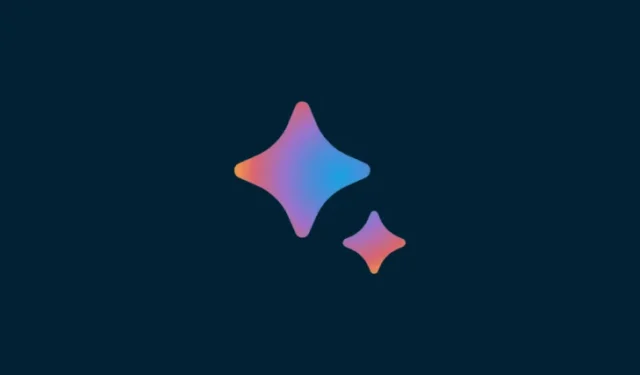
Wat te weten
- U kunt code van Bard exporteren met behulp van de deelknop onder het antwoord.
- Codes kunnen worden geëxporteerd naar Colab en Replit, of eenvoudig naar het klembord worden gekopieerd.
- U kunt code importeren uit een GitHub-opslagplaats of door deze in het promptvenster te plakken.
Nadat een update in april Bard de mogelijkheid gaf om te coderen, voegt Google nu een deelknop toe waarmee gebruikers hun Python-code kunnen exporteren naar codeomgevingen zoals Colab en Replit. Dit komt als onderdeel van een belangrijke functie-update waarmee Bard veel andere mogelijkheden krijgt, zoals het toevoegen van afbeeldingen in prompts, het delen van chats met anderen en nog veel meer.
Deze gids zal zich richten op het importeren en exporteren van code op Google Bard. Laten we beginnen.
Code exporteren op Google Bard (2 manieren)
Stel nu dat u met behulp van Google Bard aan een code heeft gewerkt en deze wilt exporteren. Bard biedt nu een paar manieren om dat ook te doen. Hier is hoe:
Methode 1: code exporteren naar Colab en Replit
Om te beginnen met delen, gaat u naar de onderkant van het antwoord van Bard en klikt u op het deelpictogram (vóór ‘Google it’).
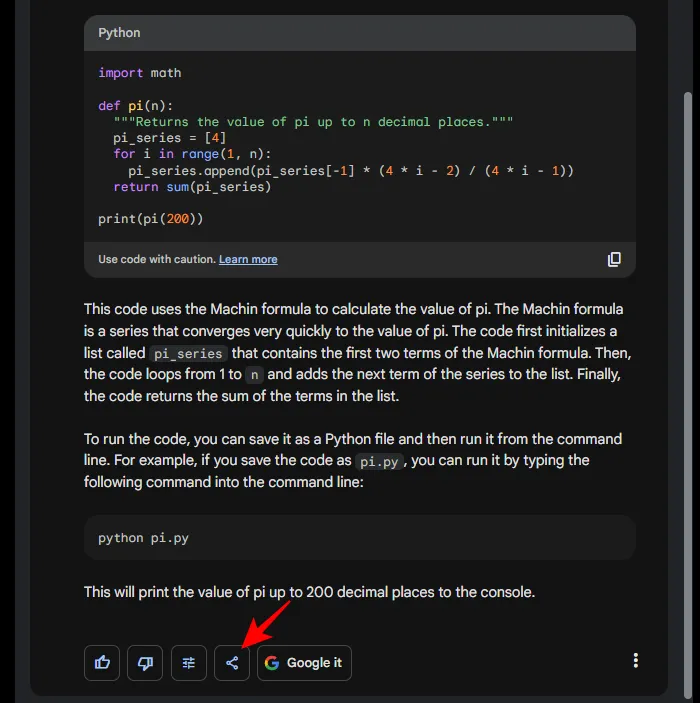
Hier heb je de optie ‘Exporteren naar Colab’ en ‘Exporteren naar Replit’.
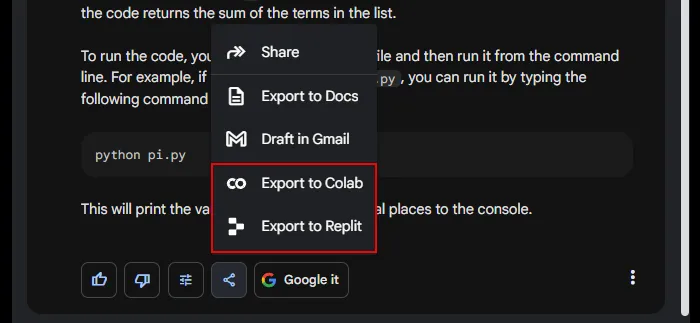
Klik hiervoor op Exporteren naar Colab .
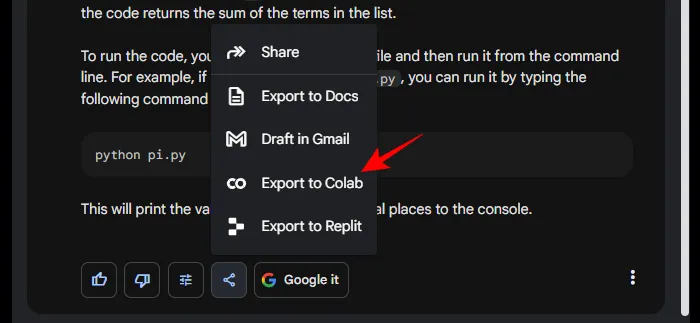
Zodra het colab-notitieblok is gemaakt en opgeslagen in Drive, klik je op Open Colab in de linkerbenedenhoek.

De python-code wordt geopend in een nieuw Colab-notebook.
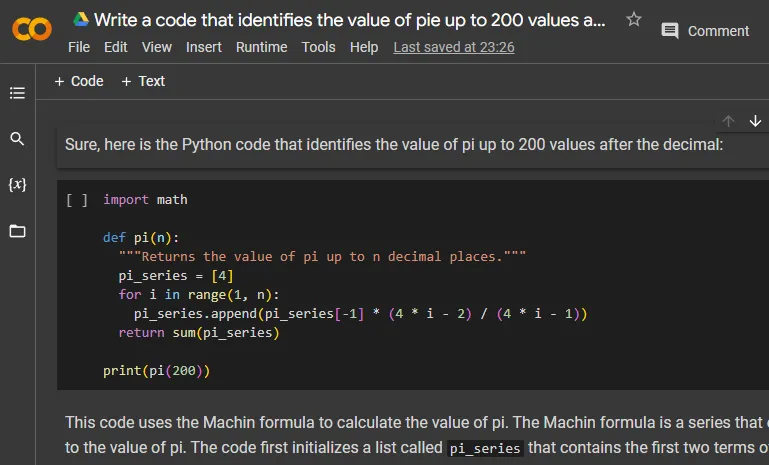
Selecteer in plaats daarvan die optie om naar Replit te exporteren .
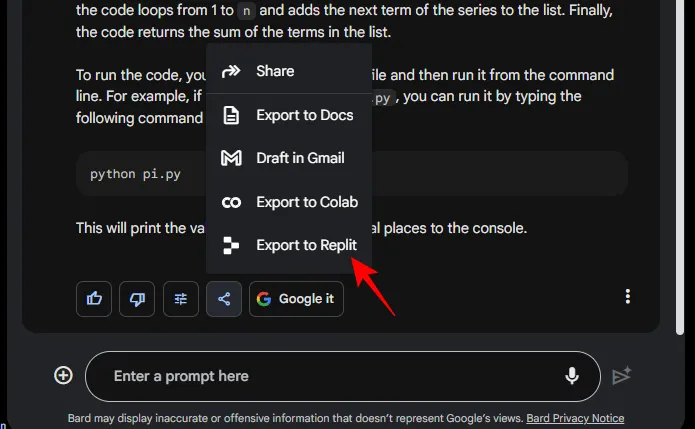
Selecteer Ik begrijp het, open Replit vanuit de melding.
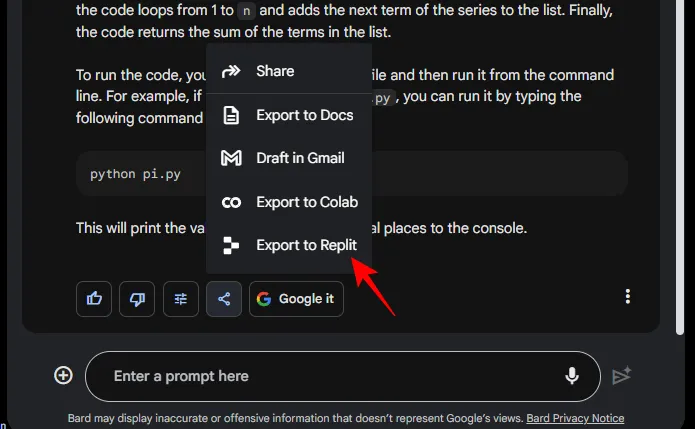
Mogelijk moet u Replit autoriseren voor gebruik.
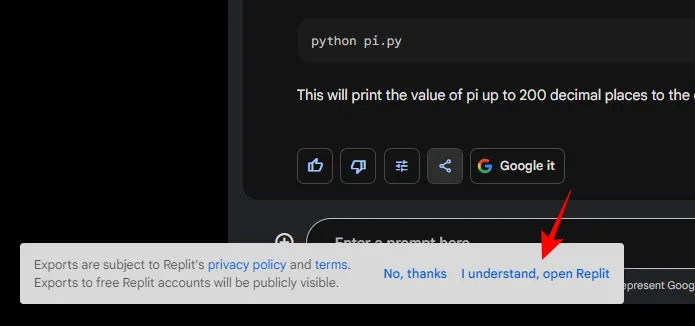
Zodra het is geopend, ziet u uw code verschijnen in Replit.
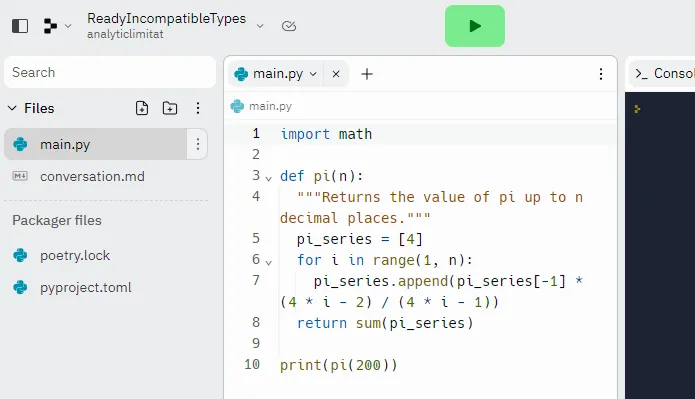
Methode 2: Door code te kopiëren en te plakken
Gebruikers hebben ook de mogelijkheid om eenvoudigweg de code te kopiëren die in het Bard-antwoord is gegenereerd. Klik hiervoor op het pictogram Kopiëren in de rechterbenedenhoek van de gegenereerde code.
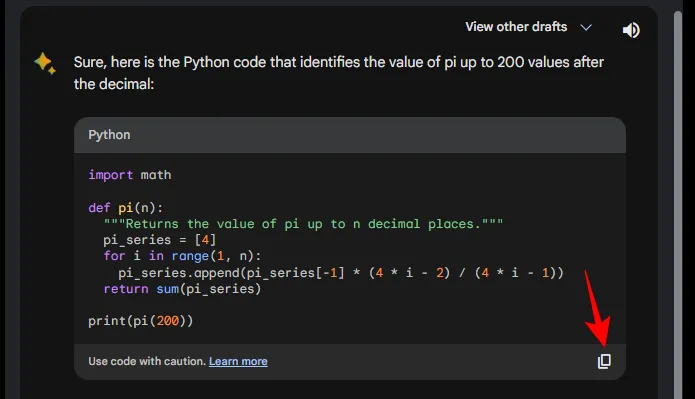
Eenmaal gekopieerd, kunt u de code plakken en gebruiken waar u maar wilt.
Code importeren op Google Bard
Hoewel het nog niet het niveau heeft bereikt van code-editors die direct delen van bestanden ondersteunen, zoals VS studio-code, Atom, Eclipse, enz., kunt u op een aantal manieren nog steeds code naar Google Bard overbrengen.
Als je een codebestand op je computer hebt opgeslagen, breng het dan over naar Google Drive of Dropbox en klik er met de rechtermuisknop op om de link te krijgen.
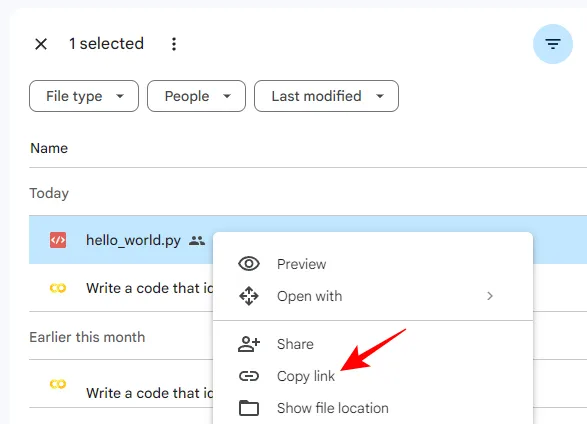
Plak vervolgens de link in uw prompt en importeer de code.
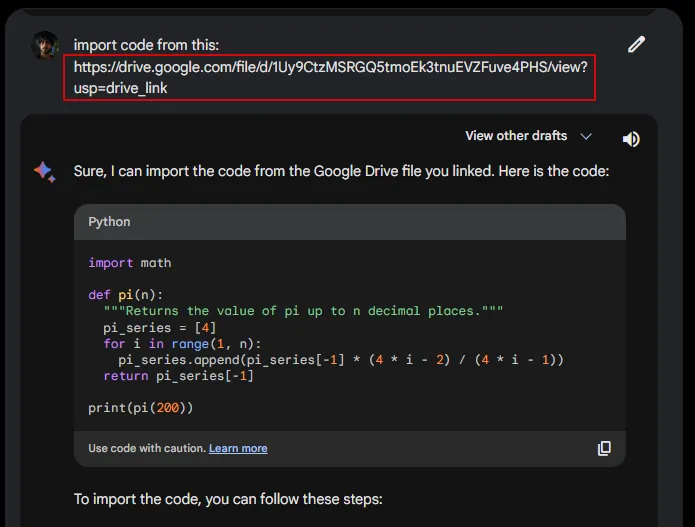
Of als u het al in een code-editor hebt geopend, kunt u eenvoudig de code kopiëren en in de prompt plakken.
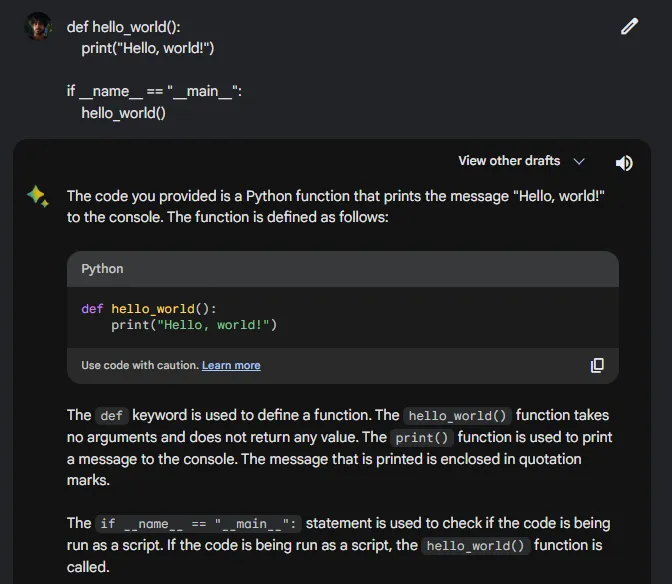
Bard beschrijft vervolgens de stappen in de code. U kunt het verdere vragen stellen met betrekking tot de code, correcties uitvoeren en Bard gebruiken om ermee te communiceren.
FAQ
Laten we eens kijken naar enkele veelgestelde vragen over coderen op Bard.
Kan Google Bard code schrijven?
Ja, Google Bard kan code genereren in 20 programmeertalen. Hoewel het verre van perfect is, is het een bruikbaar hulpmiddel voor iedereen die leert coderen of voor gebruikers die gewoon vooraf geschreven code willen hebben voor hun gebruik.
In welke talen kan Bard coderen?
Google Bard kan code schrijven in programmeertalen als C++, Java, Javascript, Python, Typescript, Go en meer.
Kun je bestanden uploaden naar Bard AI?
Ja, u kunt JPEG-, PNG- en WebP-bestanden uploaden naar Bard. Dit maakt Bard de eerste AI-chatbot die dit kan.
Dankzij de nieuwe updates verbeteren de mogelijkheden van Bard snel, waardoor het sneller, efficiënter en gebruiksvriendelijker wordt. We hopen dat u deze gids nuttig vond. Tot de volgende keer!



Geef een reactie